
โดยปกติแล้วการรีบูตจะดำเนินการในอินเทอร์เฟซกราฟิกของ Windows หรือกดปุ่มทางกายภาพ เราจะดูวิธีที่สาม - รีบูตโดยใช้ "บรรทัดคำสั่ง" ("cmd") นี่เป็นเครื่องมือที่สะดวกที่ให้ความเร็วและระบบอัตโนมัติของงานต่าง ๆ ดังนั้นจึงเป็นสิ่งสำคัญที่จะสามารถใช้งานได้
รีบูตด้วยคีย์ที่แตกต่างกัน
เพื่อดำเนินการตามขั้นตอนนี้คุณต้องมีสิทธิ์ผู้ดูแลระบบอ่านเพิ่มเติม: วิธีรับสิทธิ์ผู้ดูแลระบบใน Windows 7
ก่อนอื่นคุณต้องรัน "บรรทัดคำสั่ง" เกี่ยวกับวิธีการทำคุณสามารถอ่านบนเว็บไซต์ของเรา
บทเรียน: วิธีการเปิดบรรทัดคำสั่งใน Windows 7
คำสั่ง "Shutdown" รับผิดชอบการรีสตาร์ทและปิดเครื่องคอมพิวเตอร์ ด้านล่างเราจะดูหลายตัวเลือกสำหรับการรีสตาร์ทคอมพิวเตอร์โดยใช้ปุ่มที่แตกต่างกัน
วิธีที่ 1: การรีบูตอย่างง่าย
สำหรับการรีบูตง่ายให้ป้อนใน CMD:
ปิดการทำงาน

ข้อความเตือนจะปรากฏบนหน้าจอและระบบจะเริ่มต้นใหม่หลังจาก 30 วินาที
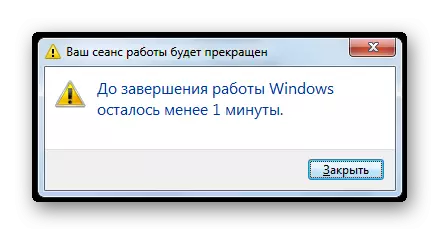
วิธีที่ 2: การรีสตาร์ทล่าช้า
หากคุณต้องการรีสตาร์ทคอมพิวเตอร์ไม่ได้ทันที แต่หลังจากนั้นไม่นานใน "CMD" ให้ป้อน:
ปิดดาวน์ -r -t 900
ที่ 900 เป็นเวลาไม่กี่วินาทีก่อนรีบูตเครื่องคอมพิวเตอร์
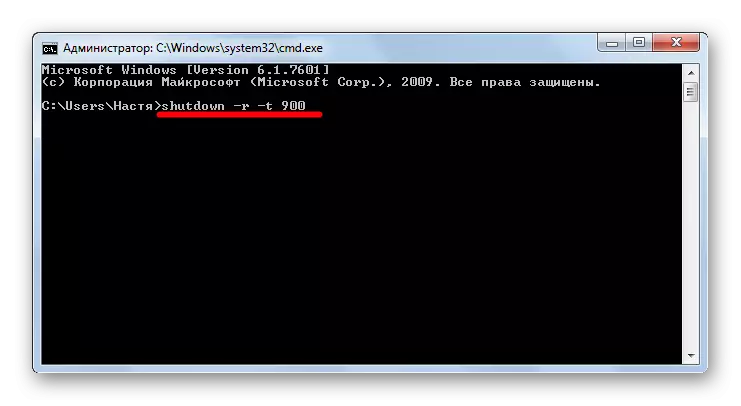
ในถาดระบบ (ที่มุมล่างขวา) ข้อความจะปรากฏขึ้นในงานเสร็จตามที่วางแผนไว้

คุณสามารถเพิ่มความคิดเห็นของคุณเพื่อไม่ให้ลืมเป้าหมายของการรีสตาร์ท
เมื่อต้องการทำเช่นนี้ให้เพิ่มรหัส "-s" และเขียนความคิดเห็นในราคา ใน "cmd" มันจะมีลักษณะเช่นนี้:
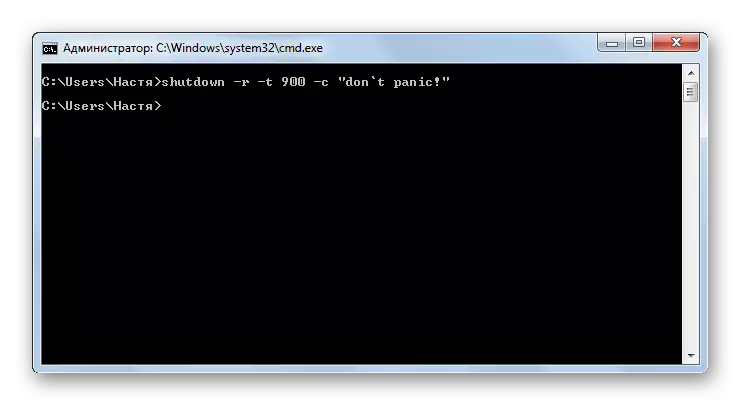
และในถาดระบบคุณจะมีข้อความดังกล่าว:
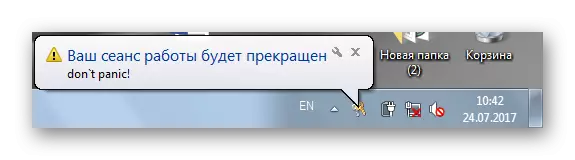
วิธีที่ 3: รีสตาร์ทคอมพิวเตอร์ระยะไกล
คุณสามารถรีสตาร์ทคอมพิวเตอร์ระยะไกล เมื่อต้องการทำเช่นนี้เพิ่มชื่อหรือที่อยู่ IP ผ่านช่องว่างหลังจาก "ปุ่ม" -m ":
ปิด -r -t 900 -m \\ asmus
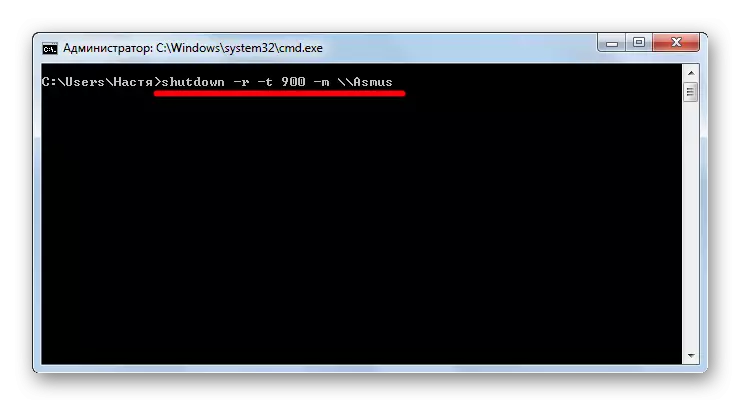
หรือไม่ก็:
ปิดดาวน์ -R -T 900 -M \\ 192.168.1.101

บางครั้งมีสิทธิ์ผู้ดูแลระบบคุณสามารถดูข้อผิดพลาด "ปฏิเสธการเข้าถึง (5)"

- หากต้องการกำจัดมันคุณต้องแสดงคอมพิวเตอร์จากเครือข่ายในบ้านและแก้ไขรีจิสทรี
ในรีจิสทรีให้ไปที่โฟลเดอร์
- กดปุ่มเมาส์ขวาบนพื้นที่ว่างในเมนูบริบทให้ไปที่แท็บสร้างและแท็บ "DWORD (32 Bits)"
- ชื่อพารามิเตอร์ใหม่ "LocalAccountTokenFilterPolicy" และกำหนดค่า "00000001"
- เพื่อให้การเปลี่ยนแปลงมีผลบังคับใช้รีสตาร์ทคอมพิวเตอร์
อ่านเพิ่มเติม: วิธีเปิด Registry Editor
HKLM \ Software \ Microsoft \ Windows \ CurrentVersion \ Policies \ System
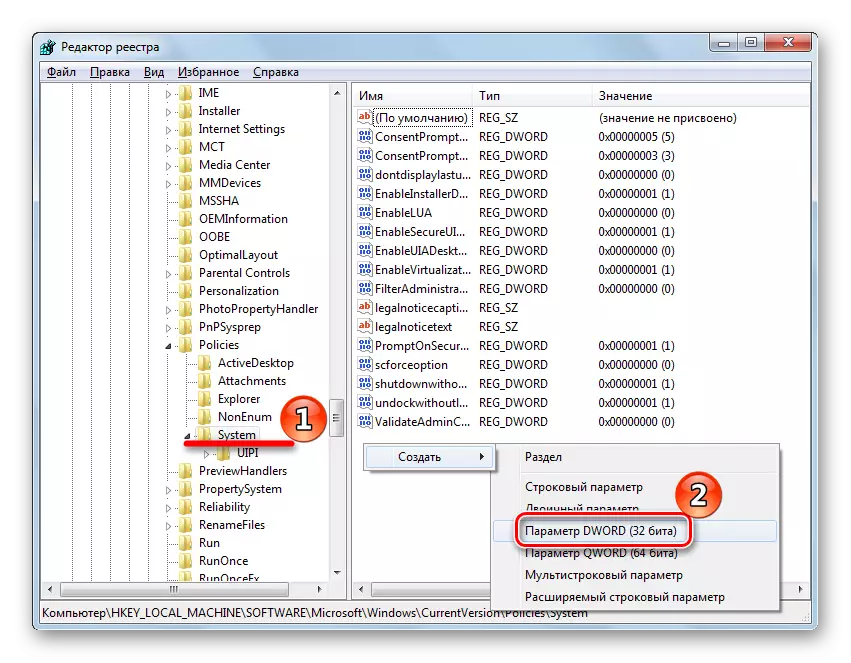
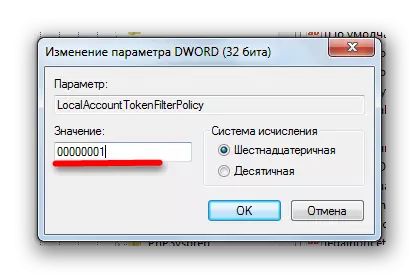
ยกเลิกการรีบูต
หากทันใดนั้นคุณตัดสินใจยกเลิกการรีสตาร์ทระบบใน "บรรทัดคำสั่ง" ที่คุณต้องป้อน
ปิด -
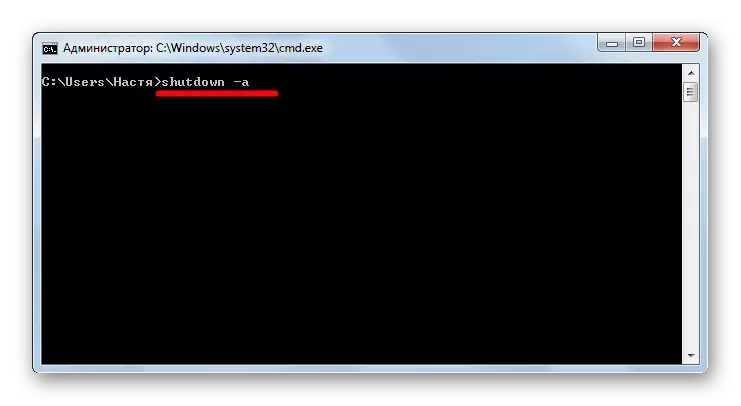
สิ่งนี้จะยกเลิกการรีบูตและข้อความนี้จะปรากฏในถาด:
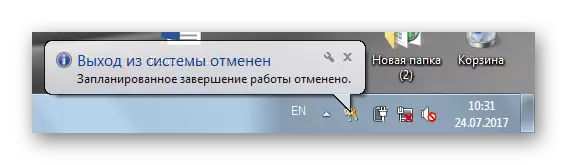
ดังนั้นคุณสามารถรีสตาร์ทคอมพิวเตอร์จาก "บรรทัดคำสั่ง" เราหวังว่าความรู้เหล่านี้จะเป็นประโยชน์กับคุณในอนาคต
